SaaSForceでは開発した資材を別サーバーにリリース及び、
別サーバーで開発した資材の取込を簡単なステップで行う事ができます。
本記事ではその方法について説明していますが、同じサーバー内でのリリースについては下記の記事を参照ください!
STEP1.リリース資材のエクスポート(資材全量をリリースする場合)
対象の資材をリリースする手順として、まず資材をZipファイル形式でエクスポートする必要があります。
SaaSForceの「環境管理」→「サーバー間移送」画面→「リリースファイルエクスポート」タブを開きます。
リリース対象となる環境を選択し、資材全量をリリースする場合は〔全システム情報〕を選択します。
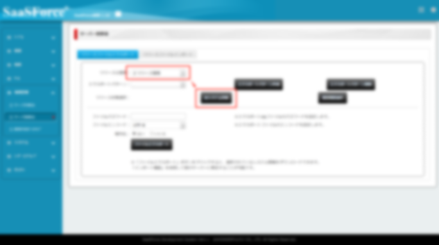
【選択後】
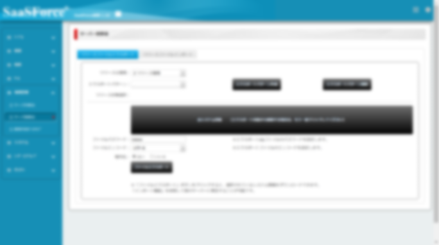
〔ファイルエクスポート〕ボタンをクリックすると、ファイルがエクスポートされて完了です!簡単で早いですね!
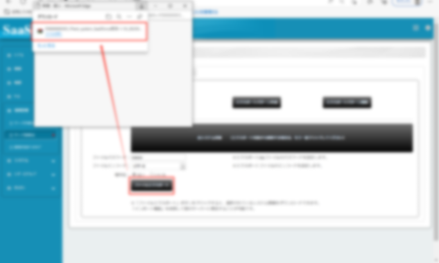 ※ポイント!
・リリースファイルにはパスワードを設定して管理することもできます。
その際は「ファイルパスワード」にパスワードを入力するだけ!簡易手順でセキュリティ管理ができますね。
・Zipファイルには環境IDやエクスポート時の日時が記載されていますので、そのままファイルを保管することで
システムのバッグアップとして活用できます。
STEP2.リリース資材のエクスポート(資材を個別機能に選別してリリースする場合)
※ポイント!
・リリースファイルにはパスワードを設定して管理することもできます。
その際は「ファイルパスワード」にパスワードを入力するだけ!簡易手順でセキュリティ管理ができますね。
・Zipファイルには環境IDやエクスポート時の日時が記載されていますので、そのままファイルを保管することで
システムのバッグアップとして活用できます。
STEP2.リリース資材のエクスポート(資材を個別機能に選別してリリースする場合)
STEP1での手順と似ていますが、資材全量ではなく画面機能のみ!テーブル機能のみ!など
資材を選別してリリースを行う事も可能です。
「サーバー間移送」画面を開いて〔個別機能選択〕ボタンをクリックして、リリースする機能を選択します。
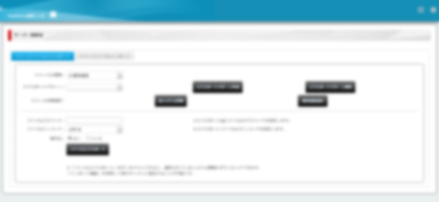
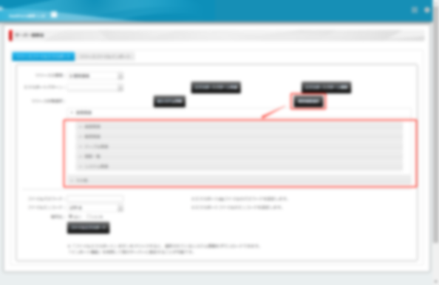
指定する機能関連のタブをクリックし、リリースする機能を選択します。
関連機能の中で、更に個別選択を行う場合は指定したい機能をクリックします。

リリース対象機能の指定が完了したら、〔確定〕ボタンをクリック。
これでエクスポート準備は完了ですので、STEP1と同様に〔ファイルエクスポート〕ボタンを
クリックすればファイルエクスポートは完了です!
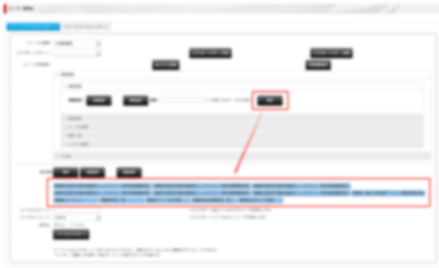 ※ポイント!
同内容のリリース内容を毎回設定するのは面倒だし漏れがあると怖い!
そんな時は、エクスポートパターン作成を活用しましょう!
※ポイント!
同内容のリリース内容を毎回設定するのは面倒だし漏れがあると怖い!
そんな時は、エクスポートパターン作成を活用しましょう!
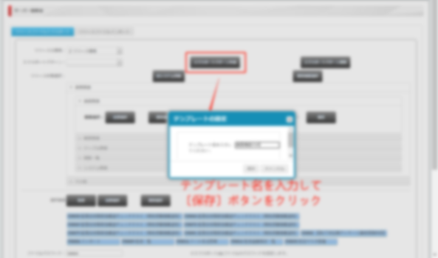
 STEP3.リリース資材のインポート
STEP3.リリース資材のインポート
STEP1,2でエクスポートしたリリースファイルは別サーバーのSaaSForce環境にも簡単手順でインポートして構築出来ます。
「サーバー間移送」画面→「リリースファイルインポート」タブを開きます。
〔ファイルインポート〕ボタンをクリックし、リリースファイルを選択して、
更新するにOKをすればリリースファイルのインポートは完了です!簡単で早い!
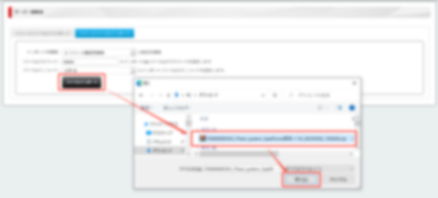
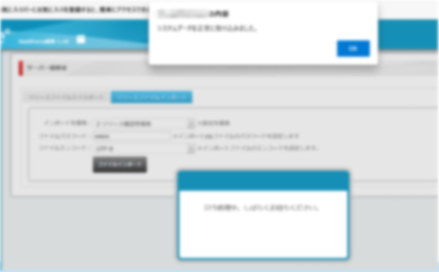 おわりに
おわりに
いかがだったでしょうか。
別サーバーへのリリース作業もSaaSForce上では簡潔にかつ安全に行う事ができます。
リリース作業を簡素化して、工数削減!
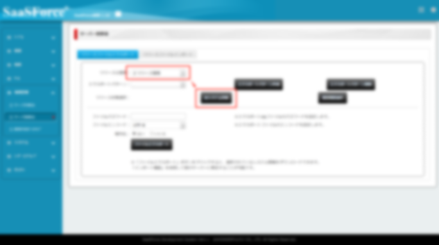 【選択後】
【選択後】
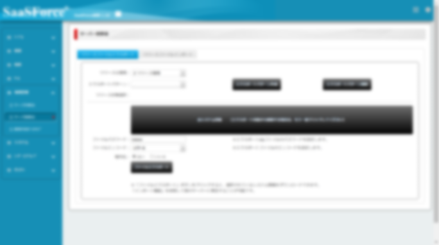 〔ファイルエクスポート〕ボタンをクリックすると、ファイルがエクスポートされて完了です!簡単で早いですね!
〔ファイルエクスポート〕ボタンをクリックすると、ファイルがエクスポートされて完了です!簡単で早いですね!
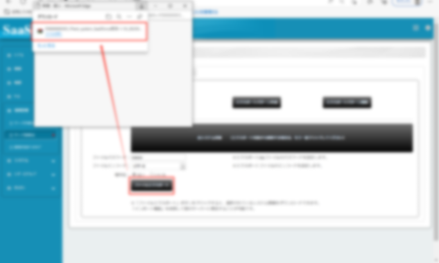 ※ポイント!
・リリースファイルにはパスワードを設定して管理することもできます。
その際は「ファイルパスワード」にパスワードを入力するだけ!簡易手順でセキュリティ管理ができますね。
・Zipファイルには環境IDやエクスポート時の日時が記載されていますので、そのままファイルを保管することで
システムのバッグアップとして活用できます。
STEP2.リリース資材のエクスポート(資材を個別機能に選別してリリースする場合)
STEP1での手順と似ていますが、資材全量ではなく画面機能のみ!テーブル機能のみ!など
資材を選別してリリースを行う事も可能です。
「サーバー間移送」画面を開いて〔個別機能選択〕ボタンをクリックして、リリースする機能を選択します。
※ポイント!
・リリースファイルにはパスワードを設定して管理することもできます。
その際は「ファイルパスワード」にパスワードを入力するだけ!簡易手順でセキュリティ管理ができますね。
・Zipファイルには環境IDやエクスポート時の日時が記載されていますので、そのままファイルを保管することで
システムのバッグアップとして活用できます。
STEP2.リリース資材のエクスポート(資材を個別機能に選別してリリースする場合)
STEP1での手順と似ていますが、資材全量ではなく画面機能のみ!テーブル機能のみ!など
資材を選別してリリースを行う事も可能です。
「サーバー間移送」画面を開いて〔個別機能選択〕ボタンをクリックして、リリースする機能を選択します。
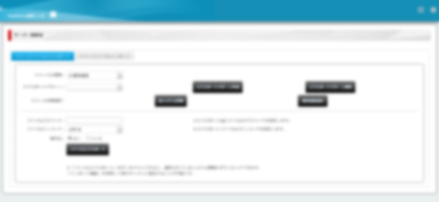
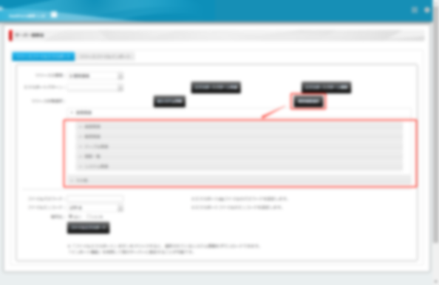 指定する機能関連のタブをクリックし、リリースする機能を選択します。
関連機能の中で、更に個別選択を行う場合は指定したい機能をクリックします。
指定する機能関連のタブをクリックし、リリースする機能を選択します。
関連機能の中で、更に個別選択を行う場合は指定したい機能をクリックします。
 リリース対象機能の指定が完了したら、〔確定〕ボタンをクリック。
これでエクスポート準備は完了ですので、STEP1と同様に〔ファイルエクスポート〕ボタンを
クリックすればファイルエクスポートは完了です!
リリース対象機能の指定が完了したら、〔確定〕ボタンをクリック。
これでエクスポート準備は完了ですので、STEP1と同様に〔ファイルエクスポート〕ボタンを
クリックすればファイルエクスポートは完了です!
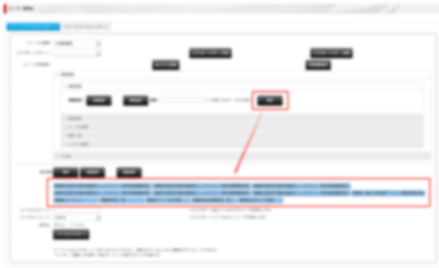 ※ポイント!
同内容のリリース内容を毎回設定するのは面倒だし漏れがあると怖い!
そんな時は、エクスポートパターン作成を活用しましょう!
※ポイント!
同内容のリリース内容を毎回設定するのは面倒だし漏れがあると怖い!
そんな時は、エクスポートパターン作成を活用しましょう!
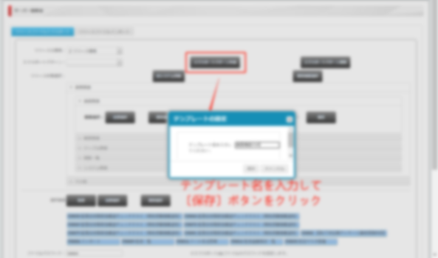
 STEP3.リリース資材のインポート
STEP1,2でエクスポートしたリリースファイルは別サーバーのSaaSForce環境にも簡単手順でインポートして構築出来ます。
「サーバー間移送」画面→「リリースファイルインポート」タブを開きます。
〔ファイルインポート〕ボタンをクリックし、リリースファイルを選択して、
更新するにOKをすればリリースファイルのインポートは完了です!簡単で早い!
STEP3.リリース資材のインポート
STEP1,2でエクスポートしたリリースファイルは別サーバーのSaaSForce環境にも簡単手順でインポートして構築出来ます。
「サーバー間移送」画面→「リリースファイルインポート」タブを開きます。
〔ファイルインポート〕ボタンをクリックし、リリースファイルを選択して、
更新するにOKをすればリリースファイルのインポートは完了です!簡単で早い!
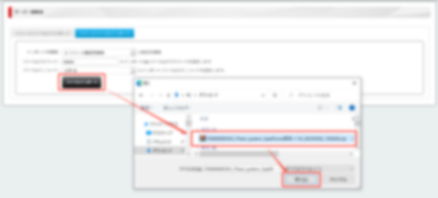
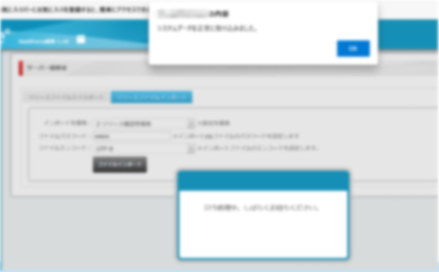 おわりに
いかがだったでしょうか。
別サーバーへのリリース作業もSaaSForce上では簡潔にかつ安全に行う事ができます。
リリース作業を簡素化して、工数削減!
おわりに
いかがだったでしょうか。
別サーバーへのリリース作業もSaaSForce上では簡潔にかつ安全に行う事ができます。
リリース作業を簡素化して、工数削減!